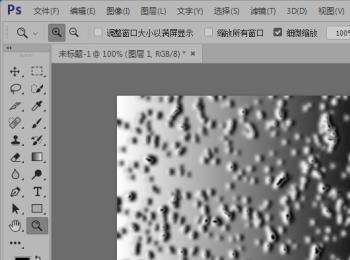小编平时是很喜欢摆弄ps软件,因此,小编的ps软件技术也是有了很大的进步。下面就让大家领略一下小编的功底吧,一起来制作一张黑色颗粒渐变图片。
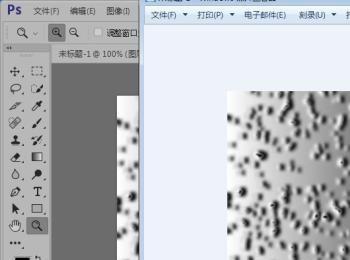
操作方法
-
01
首先,我们需要打开我们电脑的ps软件(鼠标左键双击桌面上的ps快捷方式或者是鼠标右键再选择打开都是可以的)
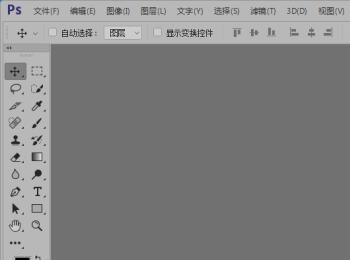
-
02
打开ps软件之后,我们新建一个画布(选择文件-新建或者是快捷键Ctrl+N都是可以的),小编就新建了一个400*400的画布给大家做示范。
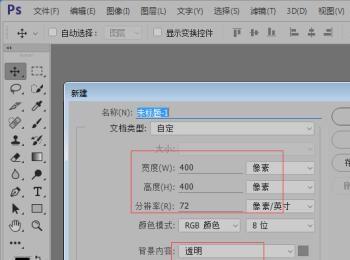
-
03
然后,我们执行编辑-填充(快捷键Shift+F5)命令,填充50%的灰色。
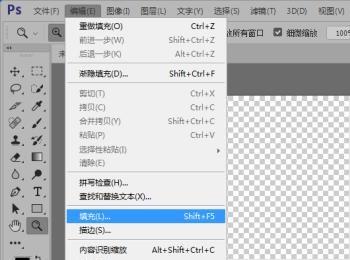
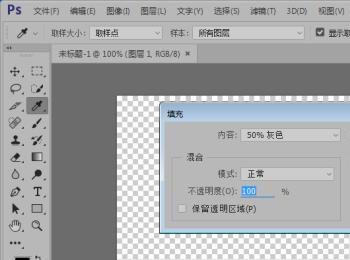
-
04
接着,我们给图片添加一些杂色,参数如图所示。
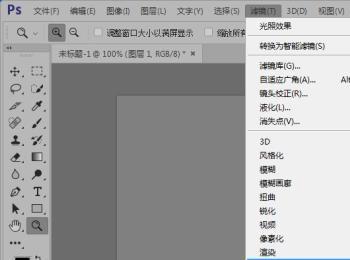
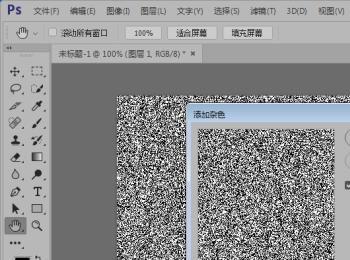
-
05
下面,我们给图片添加动感模糊的滤镜效果,参数如图所示。
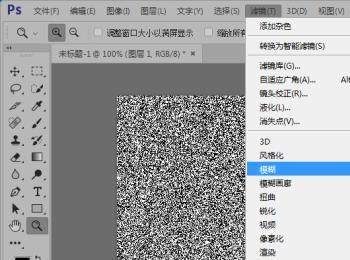

-
06
接着,我们从滤镜库里找到“素描”里面的“铭黄渐变”,参数设置如图所示。

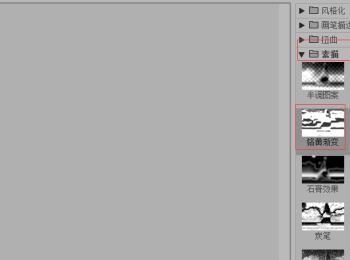
-
07
然后,我们从滤镜库里找到“素描”里面的“石膏效果”,参数设置如图所示。
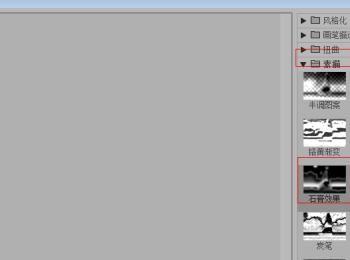
-
08
这样,我们就制作好了一张黑色颗粒渐变图片。